고정 헤더 영역
상세 컨텐츠
본문
내 IP 주소 확인하는 방법에 대해 알아보려고 해요. 요즘은 인터넷을 사용하면서 IP 주소를 확인해야 할 일이 많아지는데, 그 방법을 자세히 설명해 드릴게요.
IP 주소란 무엇인가?
IP 주소는 인터넷 프로토콜 주소의 약자로, 인터넷에 연결된 모든 장치에 부여되는 고유한 숫자 조합이에요. 이 주소는 장치가 서로 통신할 수 있도록 도와주고, 데이터가 올바른 경로로 전달되도록 해줘요. 쉽게 말해, IP 주소는 인터넷에서의 집 주소와 같다고 할 수 있어요.
IP 주소의 종류
IP 주소는 크게 두 가지로 나눌 수 있어요. 첫 번째는 공인 IP 주소 로, 인터넷 서비스 제공업체(ISP)에서 할당받는 주소예요. 이 주소는 전 세계에서 유일하며, 외부에서 내 장치에 접근할 때 사용돼요. 두 번째는 사설 IP 주소 로, 가정이나 사무실 내에서 사용하는 주소예요. 이 주소는 공유기에서 자동으로 할당되며, 외부에서는 접근할 수 없어요.
내 IP 주소 확인하는 방법
IP 주소를 확인하는 방법은 여러 가지가 있어요. 가장 일반적인 방법은 컴퓨터나 스마트폰에서 직접 확인하는 것이에요. 아래에서 각 방법을 자세히 설명해 드릴게요.
Windows에서 IP 주소 확인하기
Windows에서 IP 주소를 확인하는 방법은 간단해요. 다음 단계를 따라 해보세요.
- 명령 프롬프트 열기 : 키보드에서 윈도우 키 + R을 눌러 실행 창을 열고, cmd를 입력한 후 Enter를 눌러요.
- ipconfig 명령어 입력 : 명령 프롬프트 창이 열리면 ipconfig라고 입력하고 Enter를 눌러요.
- IP 주소 확인 : 여러 정보가 나올 텐데, 여기서 "IPv4 주소" 항목을 찾아보면 내 IP 주소를 확인할 수 있어요.

이렇게 하면 내 컴퓨터의 IP 주소를 쉽게 확인할 수 있어요. 만약 Wi-Fi를 사용하고 있다면, Wi-Fi 연결에 대한 정보도 함께 확인할 수 있어요.

공유기에서 IP 주소 확인하기
공유기를 사용하고 있다면, 공유기 설정 페이지에서도 IP 주소를 확인할 수 있어요. 다음과 같은 방법으로 확인해 보세요.
- 브라우저 열기 : 웹 브라우저를 열고 주소창에 192.168.0.1 또는 192.168.1.1을 입력해요. 이 주소는 대부분의 공유기에서 사용되는 기본 주소예요.
- 로그인 : 공유기 관리 페이지에 접속하면 로그인 화면이 나와요. 기본 아이디와 비밀번호는 공유기 뒷면에 적혀 있거나, 매뉴얼에 나와 있어요.
- IP 주소 확인 : 로그인 후, 인터넷 설정이나 상태 페이지에서 외부 IP 주소를 확인할 수 있어요.
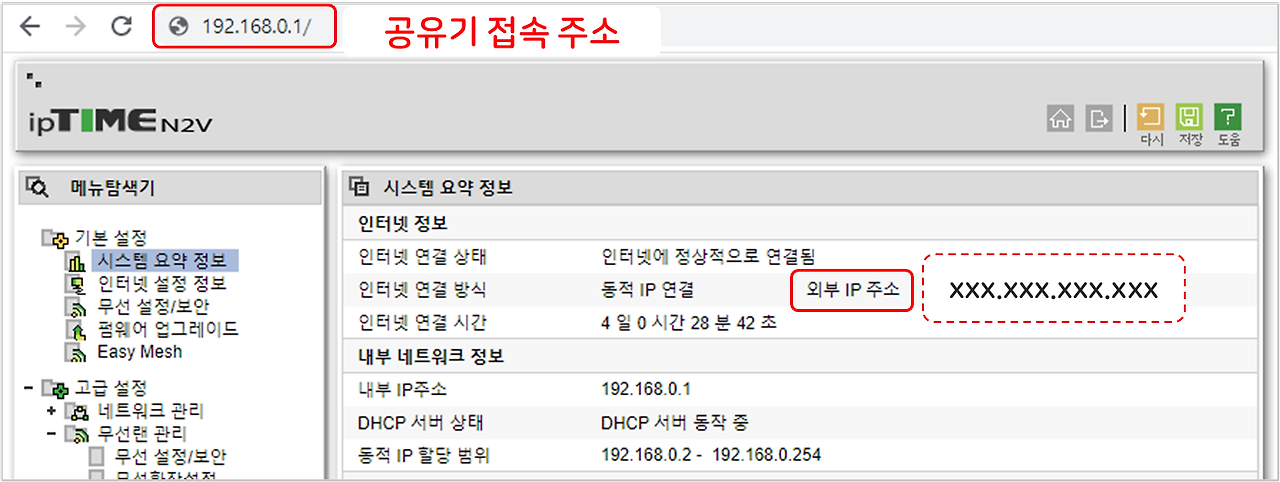
이렇게 하면 공유기에서 할당된 IP 주소를 확인할 수 있어요.
IP 주소 확인 시 주의사항
IP 주소를 확인할 때 몇 가지 주의할 점이 있어요. 첫째, 공인 IP 주소는 외부에서 접근할 수 있는 주소이므로, 보안에 유의해야 해요. 둘째, 사설 IP 주소는 네트워크 내에서만 유효하니, 외부에서 접근할 수 없다는 점을 기억해야 해요.
IP 주소 확인 후 활용 방법
IP 주소를 확인한 후에는 여러 가지 활용 방법이 있어요. 예를 들어, 원격으로 다른 컴퓨터에 접속하거나, 네트워크 문제를 해결할 때 유용해요. 또한, IP 주소를 기반으로 위치 정보를 확인하거나, 특정 웹사이트에 접근할 때도 필요할 수 있어요.
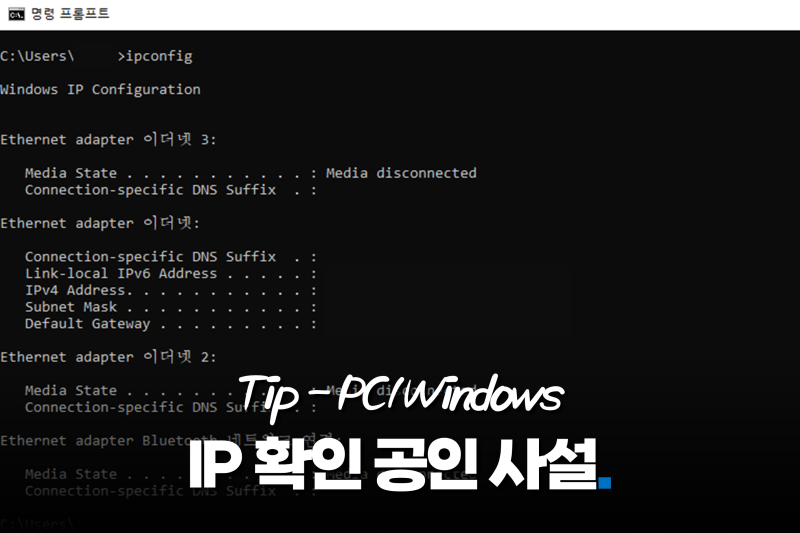
이렇게 IP 주소를 확인하는 방법과 활용 방법에 대해 알아보았어요. 이제 여러분도 쉽게 IP 주소를 확인하고 활용할 수 있을 거예요!
태그
#IP주소 #내IP주소확인 #윈도우IP확인 #공유기IP확인 #네트워크설정 #정보블로그




